Photoshop 如何打开 webp 格式的图片?让你的 PS 支持
导读:cms教程cms教程 总的来说Webp格式就是一种专门应对网页来开发设计的一种图片编码格式。它与其他的jgp相比在画质相同的情况下,WebP格式比JPEG图像小40%。那么如何让Pseo网站优化软件网站seo优化诊断工具。
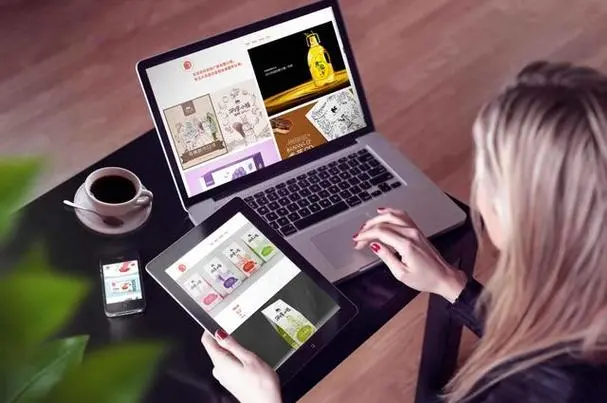

总的来说Webp格式就是一种专门应对网页来开发设计的一种图片编码格式。它与其他的jgp相比在画质相同的情况下,WebP格式比JPEG图像小40%。
那么如何让Photoshop支持webp格式图片的编辑呢?
其实就是通过一个小小的插件就可以实现了,站长自己本机电脑上安装的ps版本为Photoshop CC 2015 ,实测此插件确实有效!同时不仅仅能够让PS支持对webp格式的编辑,也能把ps里面的图片保存为webp格式。别看这个插件很小,安装也简单,但它的功能却是一点也不网站建设教程含糊!

安装方法:
1、右击你的PS图标,然后点击属性>>点击打开文件所在的位置;

2、把 WebP.8bi 复制到photoshop安装目录的Plug-ins文件夹里面,这里面要注意区分你的PS是什么版本的,分32与64位版本。

声明: 本文由我的SEOUC技术文章主页发布于:2023-05-28 ,文章Photoshop 如何打开 webp 格式的图片?让你的 PS 支持主要讲述photoshop,webp,图片编辑网站建设源码以及服务器配置搭建相关技术文章。转载请保留链接: https://www.seouc.com/article/web_11428.html












